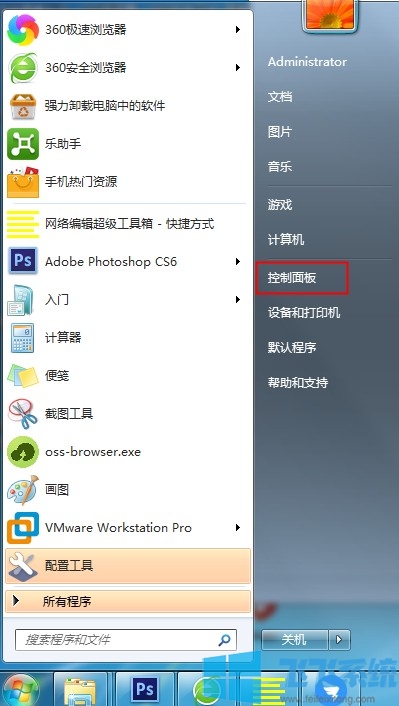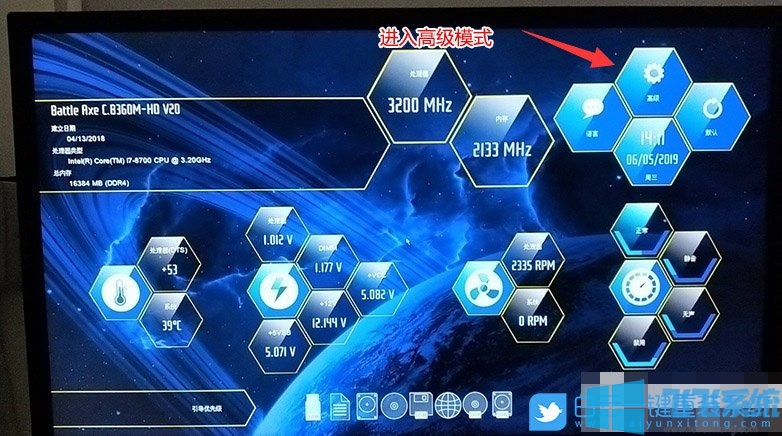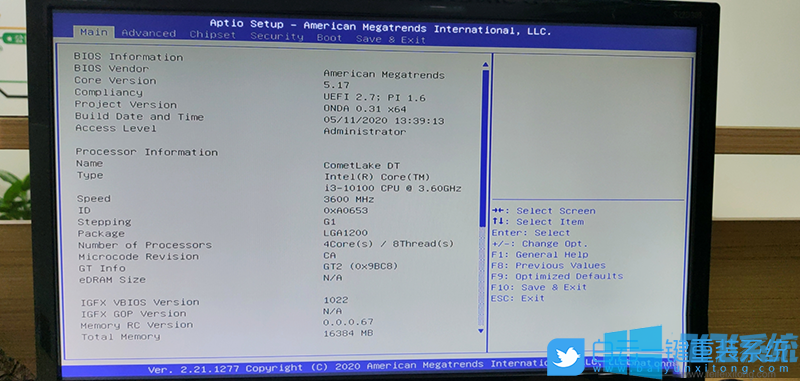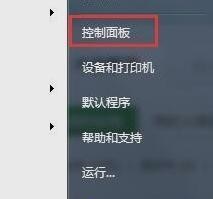- 编辑:飞飞系统
- 时间:2020-06-19
我们在win7系统的资源管理器中使用大图标形式查看图片文件夹时,一般都可以直接查看图片的缩略图。这样无需打开图片查看就可以直接确认图片的内容。但是有一些网友却发现自己电脑中无法正常显示图片的缩略图,只会显示一个对应格式的图片图标,那么Win7系统无法预览图片怎么办呢?下面大家就跟小编一起来看看详细的操作步骤吧。
Win7系统无法预览图片的最新解决方法
1、首先我们打开图片文件夹,如下图所示此时是不显示图片缩略图的。我们点击文件夹左上角的“组织”,然后在弹出的菜单中选择“文件夹和搜索选项”;
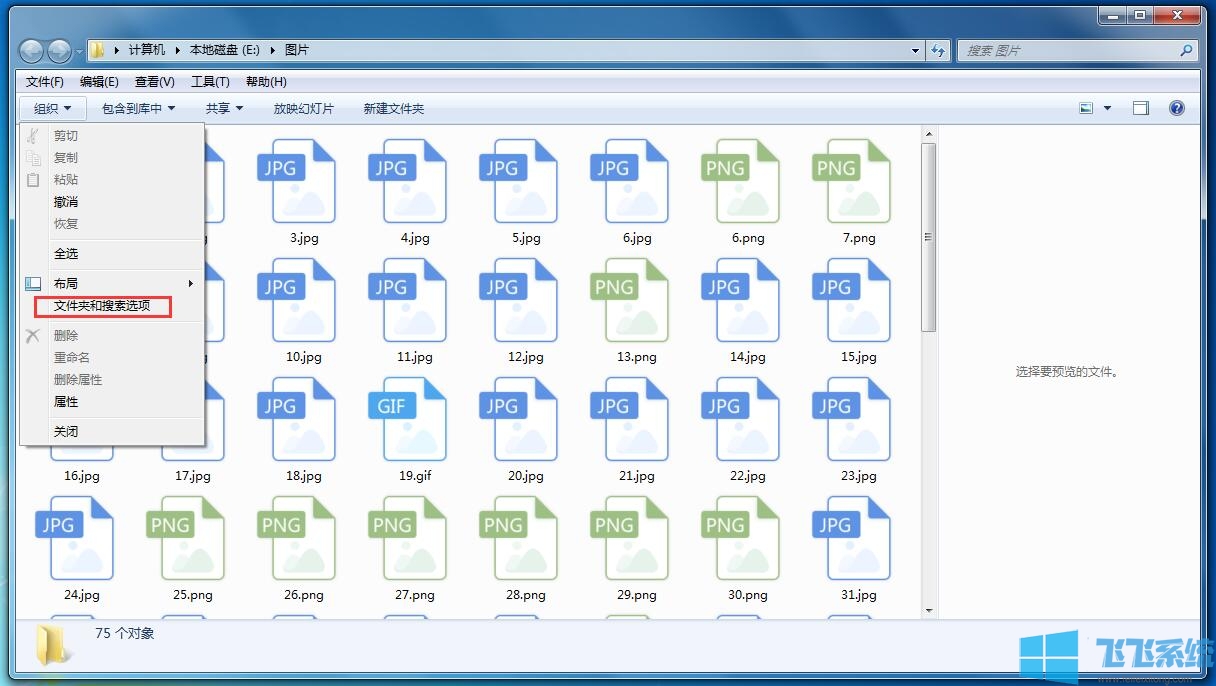
2、这时会弹出文件夹选项窗口,在窗口头部点击切换到“查看”选项卡中;
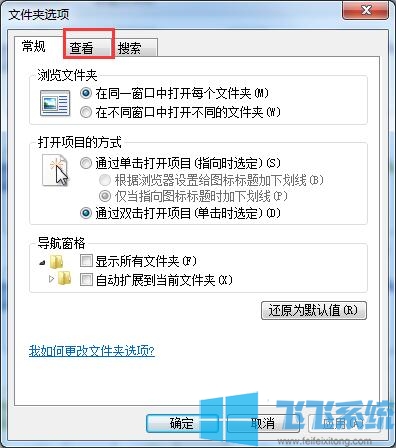
3、进入查看选项卡后,在“高级设置”列表中找到“始终显示图标,从不显示缩略图”这一项,当前该选项应该是处于勾选状态的,这就导致了我们无法预览图片了;
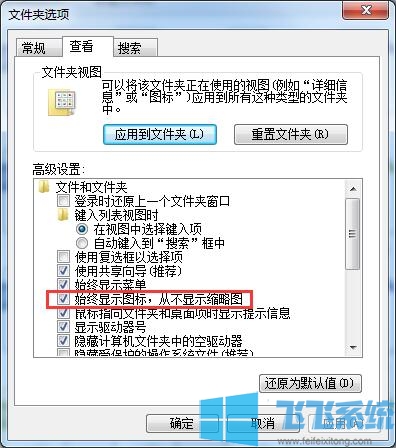
4、接着我们点击“始终显示图标,从不显示缩略图”前方的选框将其取消勾选,然后点击“确定”按钮就可以了,此时我们可以看到图片已经能够正常预览了;
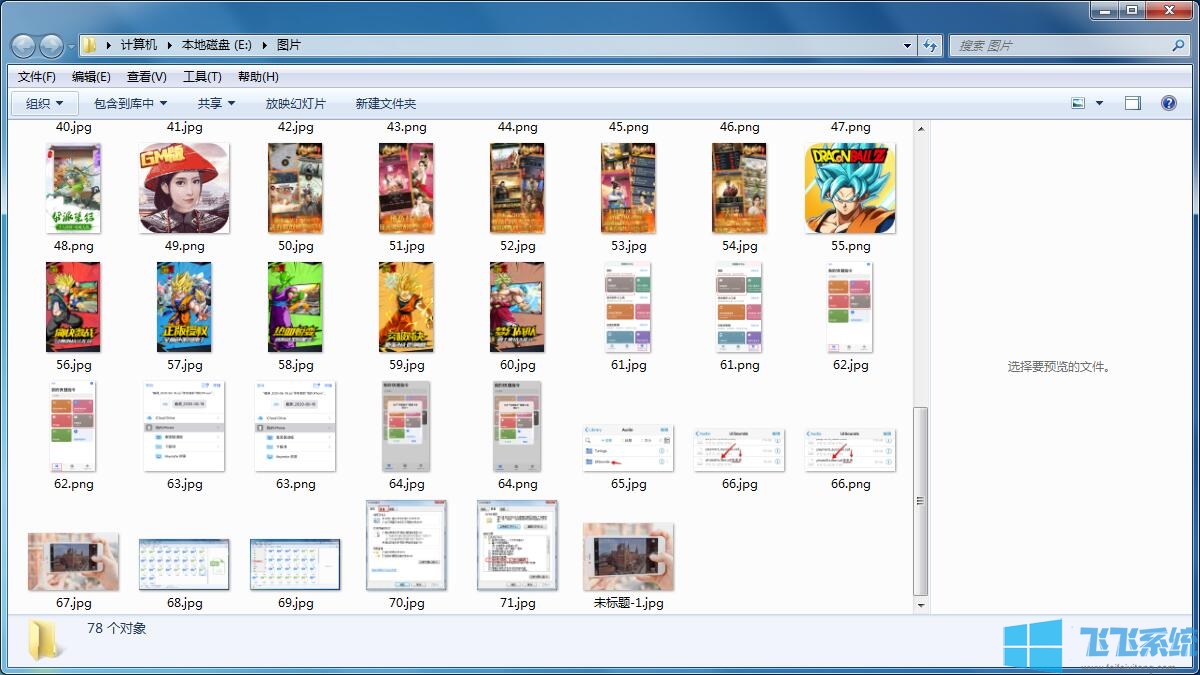
以上就是Win7系统无法预览图片的最新解决方法,大家可以按照上面的方法来设置win7系统重新显示缩略图,这样就可以正常预览图片了。